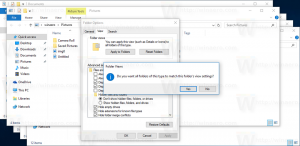Microsoft Edgeはまもなく履歴をファイルにエクスポートできるようになります
Edge ブラウザには、閲覧履歴を CSV ファイルにエクスポートできる新機能が追加されました。 新しいオプションは、デフォルトの履歴ポップアップと完全表示ページの両方で直接利用できます。 edge://history/all.
広告
Microsoft アカウントで Edge に署名すると、ブラウザーはアクセスした URL をデバイス間で同期します。 Android/iOS 版 Edge を使用している場合は、スマートフォンだけでなく、すべてのコンピューターの閲覧履歴も表示されます。 履歴を CVS ファイルにエクスポートすると、ブラウザの管理がさらに便利になります。
CSV は広く使用されているテキスト形式であり、各行が 1 つのデータ レコードに属します。 行内の値はカンマで区切られ、ファイル形式に名前が付けられます。 CSV は「カンマ区切り値」を意味します。
Edge の閲覧履歴をこのようなファイルにエクスポートすると、メモ帳などのテキスト エディターでその履歴を開くことができます。 ただし、これを表示するより便利な方法は、Microsoft Excel、LibreOffice Calc、または Google Docs などのオンライン ビューアを使用することです。 サイトの URL とそのタイトルが表示されます。
使用方法は次のとおりです。
エッジ履歴を CSV ファイルにエクスポートする方法
Microsoft Edge の閲覧履歴を CSV ファイルにエクスポートするには、次の手順を実行します。
- Microsoft Edgeを開き、 歴史 ツールバーにアイコンがある場合は、それを押すか、 Ctrl + H.
- ポップアップ内で、3 つの点のメニュー ボタンをクリックします。
- さあ、クリックしてください 閲覧データをエクスポートする.

- または、「」をクリックします。履歴ページを開く" リンク。 そこに同じボタンがあります。

- 最後に、CSV ファイルを保存するフォルダーとその名前を指定します。

これで完了です。
ファイルから履歴をインポートして戻すことはできませんが、そのようなオプションがあるのは素晴らしいことです。 これにより、どのブラウザーやデバイスでもリンクを開くことができます。
この記事の執筆時点では、Web 履歴をエクスポートする機能は開発中であり、まだ完全には機能していません。 ブラウザの安定バージョンでオプションが利用できるようになるまでには、しばらく時間がかかります。
Edge に追加されたもう 1 つのエキサイティングなオプションは、次の機能です。 選択したテキストを書き換えます AIを使って。
おかげで レオペバ64
この記事が気に入っていただけましたら、下のボタンを使用してシェアしてください。 あなたから多くのことを得るわけではありませんが、それは私たちの成長に役立ちます。 ご協力ありがとうございました!
広告